-
从Windows 跳槽到Mac 的用户,第一个要习惯的就是「应用的位置」;因为Windows 的软件除了放在「开始」选单中以外,通常也会在桌面上有一个个的程式快捷方式,但Mac 的使用者却习惯在桌面上放「应用程序」而非「程式快捷方式」,因此很多刚跳槽的新手总是会看着空荡荡的桌面无所适从。
其实,Mac 也是可以在桌面上放上程式快捷方式的(只是大家不习惯这样做而已),如果你也想在桌面上放置快捷方式,可以参考这篇的作法。
更多Mac使用技巧:mac.orsoon.com/?id=
MTg1MzMyMSZfJjIyMC4xODYuMjEuMjUx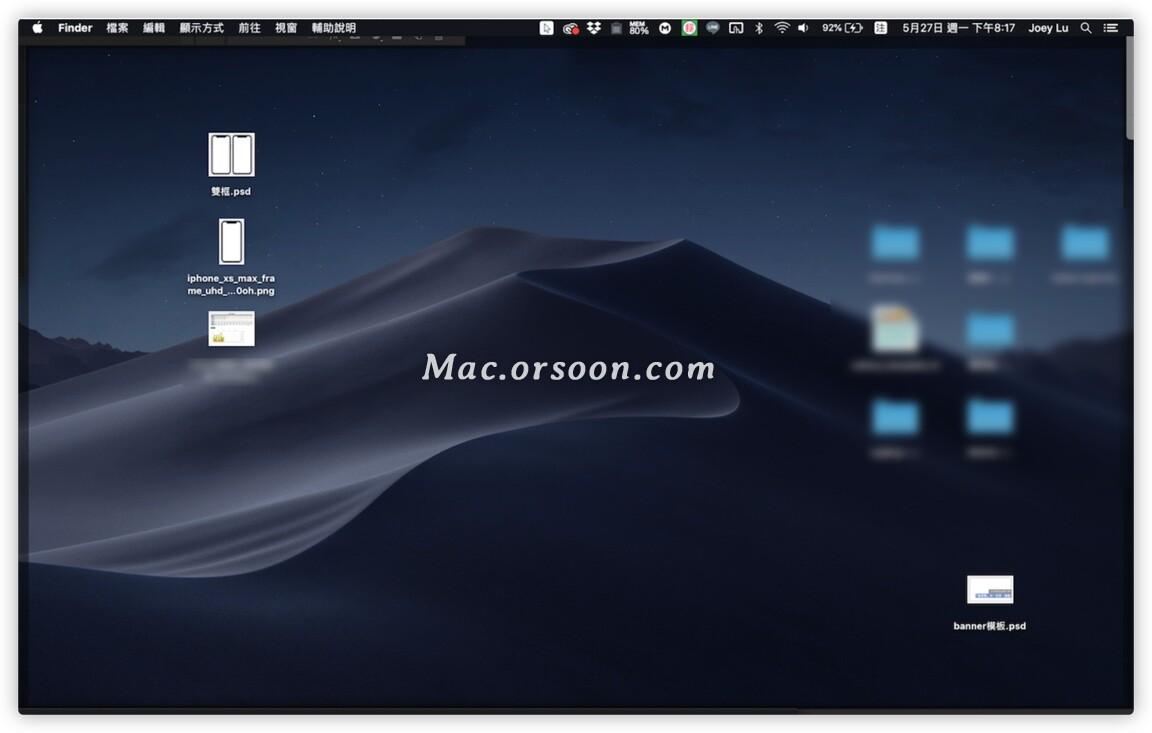
▲ Mac 的桌面通常只放「档案」而非「程式」,不过这是个人习惯问题。

▲ Mac 的程式都放在底部的
Mac 如何新增程式捷径?
打开应用程式资料夹(或其他你存放应用程式的位置),在软体图示上按右键,点「制作替身」就是捷径的意思了。

作为捷径的「替身」图示,右下角会有一个小箭头:
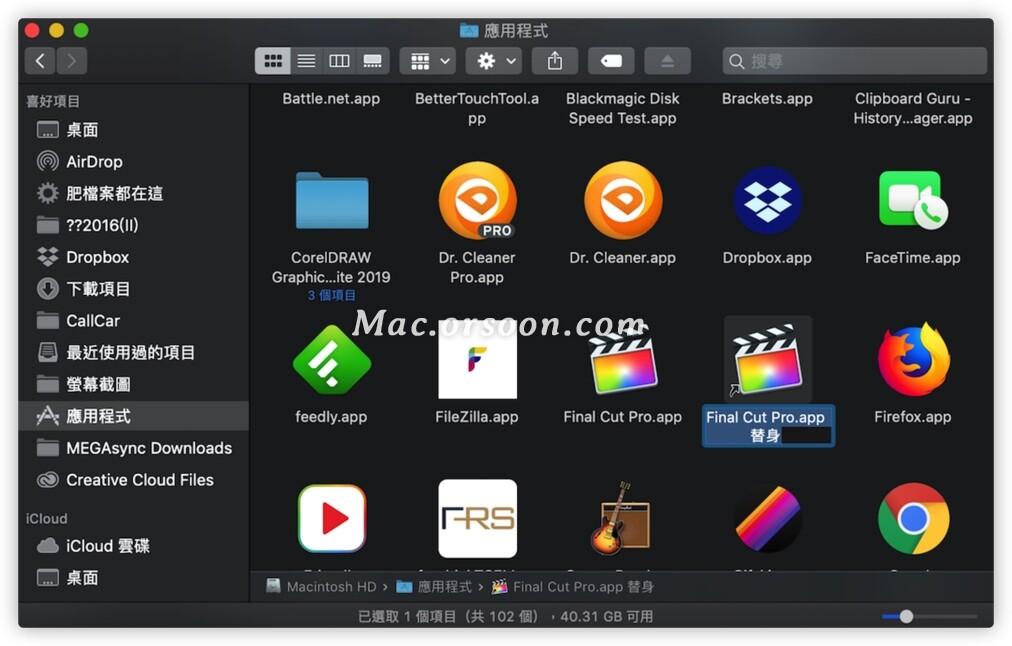
当然,也可以透过快捷键,只要按住「Option + Command」不放,并拖曳软体图示,就可以快速新增一个程式捷径(替身)
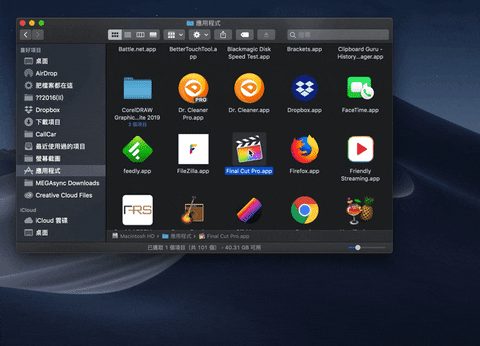
文章标签: 顶: 0踩: 0本文链接:https://www.lezhuanwang.net/kepu/62431.html『转载请注明出处』
相关文章
- 2023-07-30哪些专业好就业最有前景(就业前景好的5大专业)
- 2023-07-30未来三年做什么行业最赚钱(2023年全球最赚钱的十大行业)
- 2023-07-30男生学什么技术比较有前途(适合男生的五大职校专业)
- 2023-07-30十大最好专业排行榜(未来10年最吃香的十大专业)
- 2023-07-3010首让人热血沸腾的纯音乐(史上最好听的十首纯音乐推荐)
- 2023-07-30硬盘修复的简单方法(汇总硬盘数据恢复的五个技巧)






